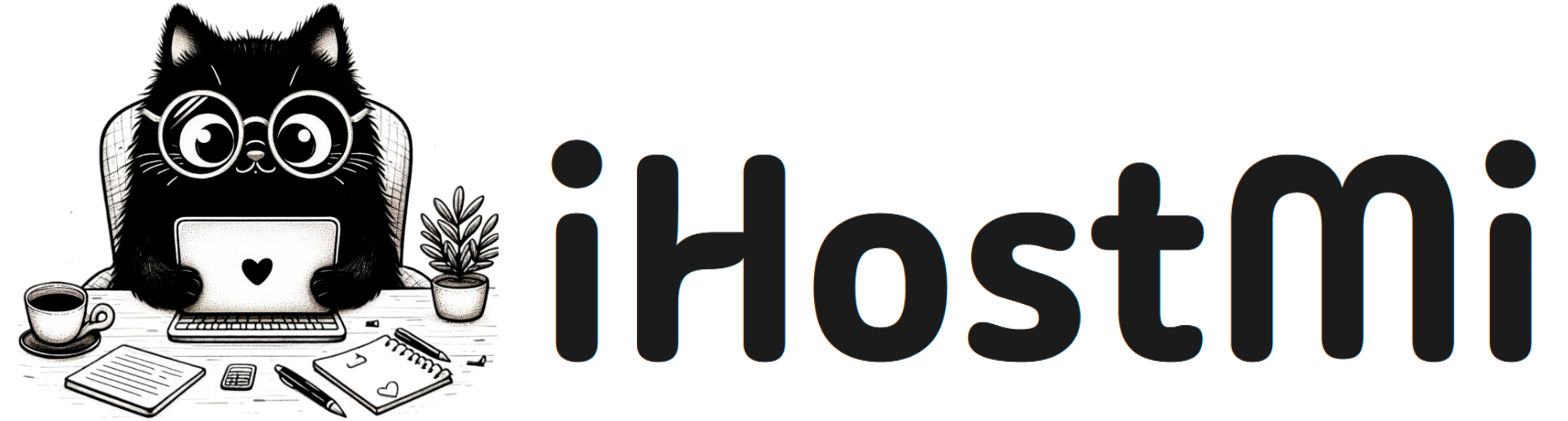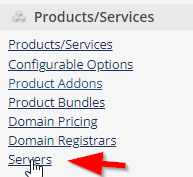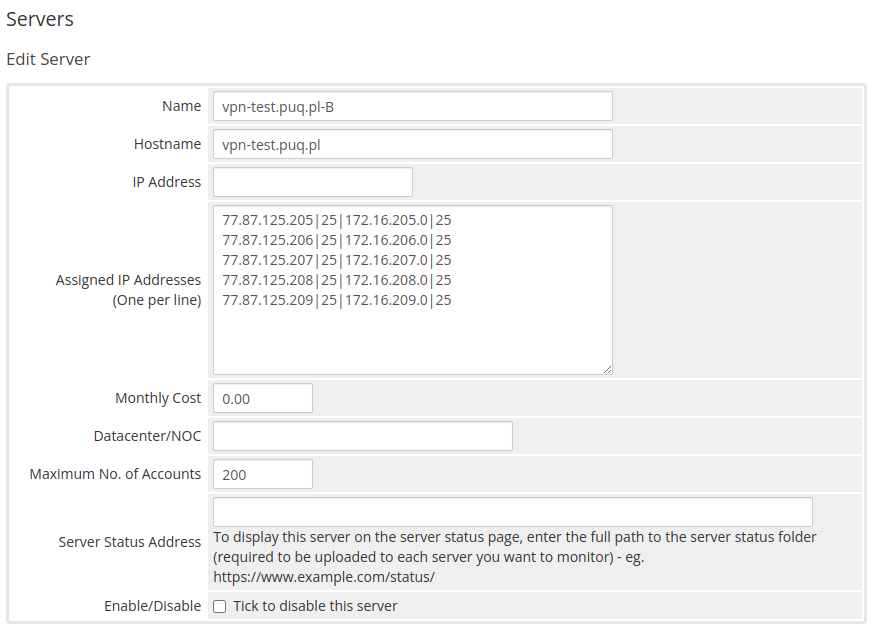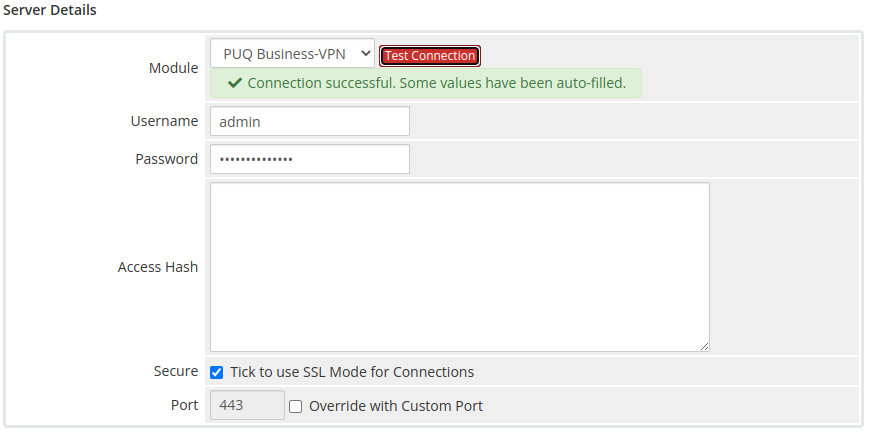Замовити зараз | Завантажити | FAQ
Додати новий сервер до системи WHMCS.
Увійдіть у свою панель WHMCS і створіть новий сервер у WHMCS (System Settings->Products/Services->Servers)
System Settings->Servers->Add New Server- Введіть правильні Назву та Ім’я хоста
Назва потрібна лише для вашої зручності, і ви можете вказати будь-яке ім’я, наприклад: Mygreat mikrotik router
Ви можете вибрати будь-яке ім’я хоста. Дійсні записи виглядають так: vpn.mydomain.com, ourgreatvpn.mydomain.net. Ви також можете виділити весь домен, наприклад: myVPNservices.com, якщо хочете. Важливо, щоб вибрану IP-адресу маршрутизатора Mikrotik було вирішено на DNS-сервері для вашого домену.
- У полі "Assigned IP Addresses" введіть список IP-адрес, які будуть видаватися користувачам.
Формат, у якому потрібно ввести список загальнодоступних IP-адрес і приватних підмереж, виглядає наступним чином.
Щоб визначити доступний пул IP-адрес, для кожного доступного IP-номера потрібно ввести ще один рядок, де дані розділені роздільником "|". Кожен рядок із визначенням IP-номера має таку структуру:
<PUBLIC_IP>|<MASK_OF_PUBLIC_NETWORK>|<PRIVATE_NETWORK>|<MASK_OF_PRIVATE_NETWORK>
Введіть правильні дані в полі імені користувача та пароля
- У розділі Деталі сервера виберіть модуль "PUQ Business-VPN" і введіть правильні ім’я користувача та пароль для Mikrotik.
- Для перевірки натисніть кнопку "Test connection"